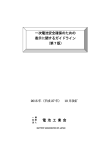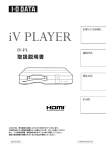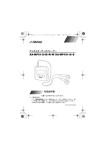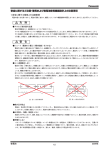Download IV-P100 取扱説明書
Transcript
お使いになる前に 準備をする IV-P100 取扱説明書 録画されたテレビ 番組を再生する ムービー・ミュージ ックを再生する その他 このたびは、弊社製品をお買い上げいただきありがとうございます。 ご使用の前にこの取扱説明書をよくお読みいただき、正しくお使いください。 また、この取扱説明書(保証書を含みます)は大切に保管してください。 別紙で追加情報が同梱されているときは必ず参照してください。 B-MANU200980-01 目次 はじめに……………………………………………………………… 3 本機の特長…………………………………………………………… 4 安全上のご注意……………………………………………………… 5 お使いになる前に………………………………………………………9 梱包品の確認……………………………………………………………………………… 10 各部のなまえ……………………………………………………………………………… 11 前面・後面… ………………………………………………………………………… 1 1… リモコン… …………………………………………………………………………… 12 動作環境…………………………………………………………………………………… 13 準備をする…………………………………………………………… 15 接続する…………………………………………………………………………………… 16 電源コンセントに接続する… ……………………………………………………… 16 テレビと接続する… ………………………………………………………………… 16 ステレオと接続する… ……………………………………………………………… 19 パソコンと接続する… ……………………………………………………………… 19 ネットワークに接続する… ………………………………………………………… 20 TV 出力設定をする………………………………………………………………………… 21 録画されたテレビ番組を再生する………………………………… 23 録画されたテレビ番組を見る…………………………………………………………… 24 再生中のリモコンボタンの操作… ………………………………………………… 26 ムービー・ミュージックを再生する… …………………………… 27 パソコンのコンテンツを iVDR に保存する… ………………………………………… 28 ネットワークのコンテンツを再生するための準備をする…………………………… 29 Windows Media Player 11 の設定をする…………………………………… 29 メディアサーバー搭載ネットワーク型ハードディスクの設定をする… ……… 29 ネットワークケーブルを接続する… ……………………………………………… 29 手動で IP アドレスを設定する……………………………………………………… 30 ムービーを見る…………………………………………………………………………… 32 ミュージックを再生する………………………………………………………………… 33 その他… …………………………………………………………… 35 設定する…………………………………………………………………………………… 36 困ったときには…………………………………………………………………………… 38 仕様………………………………………………………………………………………… 40 はじめに 【ご注意】 1) 本製品及び本書は株式会社アイ・オー・データ機器の著作物です。 したがって、本製品及び本書の一部または全部を無断で複製、複写、転載、改変すること は法律で禁じられています。 2) 本製品は、医療機器、原子力設備や機器、航空宇宙機器、輸送設備や機器、兵器システム などの人命に関る設備や機器、及び海底中継器、宇宙衛星などの高度な信頼性を必要とす る設備や機器としての使用またはこれらに組み込んでの使用は意図されておりません。こ れら、設備や機器、制御システムなどに本製品を使用され、本製品の故障により、人身事 故、火災事故、社会的な損害などが生じても、弊社ではいかなる責任も負いかねます。設 備や機器、制御システムなどにおいて、冗長設計、火災延焼対策設計、誤動作防止設計など、 安全設計に万全を期されるようご注意願います。 3) 本製品は日本国内仕様です。本製品を日本国外で使用された場合、弊社は一切の責任を負 いかねます。 また、弊社は本製品に関し、日本国外への技術サポート、及びアフターサービス等を行 っておりませんので、予めご了承ください。(This product is for use only in Japan. We bear no responsibility for any damages or losses arising from use of, or inability to use, this product outside Japan and provide no technical support or after-service for this product outside Japan.) 4) 本製品は「外国為替及び外国貿易法」の規定により輸出規制製品に該当する場合があります。 国外に持ち出す際には、日本国政府の輸出許可申請などの手続きが必要になる場合があり ます。 5) 本製品を運用した結果の他への影響については、上記にかかわらず責任は負いかねますの でご了承ください。 本製品は、米国特許その他の知的財産権で保護されているコピー保護技術を組み込んでいます。 このコピー保護技術を使用するには、Macrovision の承諾を得なければなりません。 Macrovision の承諾を別途得ている場合を除き、このコピー保護技術は、家庭での使用その他 限定的なテレビ視聴での使用を意図しています。リバースエンジニアリングまたは逆アセンブリは、 禁止されています。 This product incorporates copyright protection technology that is protected by U.S. patents and otherintellectual property rights. Use of this copyright protection technology must be authorized byMacrovision,and is intended for home and other limited viewing uses only unless otherwise authorized by Macrovisionl. Reverse engineering or disassembly is prohibited. この装置は、情報処理装置等電波障害自主規制協議会(VCCI)の基準に基づくクラス A 情報技術装置です。この 装置を家庭環境で使用すると電波妨害を引き起こすことがあります。この場合には使用者が適切な対策を講ずるよ う要求されることがあります。 ● Windows Vista® および Windows ロゴは、米国または他国における Microsoft Corporation の登録商標です。 ● HDMI、HDMI ��������� のロゴ、High-Definition ������������������������������� Multimedia Interface ���������������� は、HDMI Licensing ���������� LLC ���������������� の商標または登録商標です。 ● DynaFont は、DynaComware Taiwan Inc. の登録商標です。 ●�������������� 「iVDR」と は、「iVDR ������������������������� 技術規格」に準拠することを表す商標です。 本機の特長 ■録画されたテレビ番組を楽しむことができる! 日立 Wooo プラズマ / 液晶テレビで録画したハイビジョン TV 番組を、iVDR-S で他のテレビ で楽しむことができます。 ■パソコンのコンテンツをテレビで楽しむことができる! パソコンのコンテンツを iVDR に保存してテレビで楽しむことができます。 Windows Media Player11 の共有機能を利用してパソコンのコンテンツをテレビで楽しむこと ができます。 ■メディアサーバー搭載ネットワーク型ハードディスクのコンテンツをテレビで 再生できる! ネットワークに接続してメディアサーバー搭載ネットワーク型ハードディスクのコンテンツをテレ ビで再生できます。 ■ iVDR のリーダー / ライターとして利用できる! USB ケーブルでパソコンとつなぐことで、iVDR のリーダー / ライターとして利用できます。 安全上のご注意 お使いになる方への危害、財産への損害を未然に防ぎ、安全に正しくお使いいただくための 注意事項を記載しています。ご使用の際には、必ず記載事項をお守りください。 ■警告および注意表示 危険 「誤った取り扱いをすると人が死亡する、または重傷※ 1 を負う可能性が切迫していること」 を示します。 警告 「誤った取り扱いをすると人が死亡する、または重傷※ 1 を負う可能性があること」を示し ます。 注意 「誤った取り扱いをすると人が傷害※ 2 を負う可能性または物的損害※ 3 が発生する可能性が あること」を示します。 ※ 1:重傷とは、失明やけが、やけど、感電、骨折、中毒などで後遺症が残るもの、及び治療に入院や長期の通院を要す るものを示します。 ※ 2:傷害とは、治療に入院や長期の通院を要さない、けが・やけど・感電を示します。 ※ 3:物的損害とは、家屋・家財および家畜・愛玩動物にかかわる拡大損害を指します。 ■絵記号の例 記号は製品の取扱いにおいて、発火、破裂、高温等に対する注意を喚起するものです。 図の中に具体的な注意な内容が描かれています。 記号は製品の取扱いにおいて、その行為を禁止するものです。 具体的な禁止内容は図記号の中や近くに絵や文章で示しています。 記号は製品の取扱いにおいて、指示に基づく行為を強制するものです。 具体的な強制内容は図記号の中や近くに絵や文章で示しています。 警告 お車ではご使用にならないでください。 禁止 本機は車載用ではありませんので、車の中では使用しないでください。また、自動車内に放置しないでください。 窓を閉めきった自動車内では、夏場は高温になり、キャビネットが変形し、発火、発煙事故の恐れがあります。また、冬場や 雨期には結露が発生し、本機の故障の原因になります。 市販されている電源コンバーターなどや、お車についているACコンセントを使って本機を使用しないでください。 ACアダプターは付属以外のものを使用 しないでください。 禁止 火災・感電の原因になります。 ACアダプターをタコ足配線しないでく ださい。 禁止 ACアダプターに負荷をかけない。 禁止 ・傷つけない ・重いものを乗せない ・無理に曲げない ・ねじらない ・引っ張らない ・加熱しない ・加工しない AC アダプターが破損し、火災・感電の原因となります。 発熱により、火災の原因となります。 AC アダプターが破損したときは使用し ないでください。 禁止 破損したまま使用すると火災・感電の原因となります。 安全上のご注意(つづき) 本機や AC アダプターが異常なとき(煙がでている、異常に熱い、変なにおいがする)は使 うのをやめ AC アダプターをコンセントから抜いてください。 電源プラグ そのまま使うと火災・感電の原因になります。お客さまによる修理は危険ですからお買い求めの販売店に修理をご依頼くだ を抜く さい。 改造または分解しないでください。 禁止 火災、感電、またはけがをする恐れがあります。改造や分解に起因する物的損害について、当社は一切責任を負いません。また、 改造や分解に起因する故障に対する修理は保証期間内であっても有料となります。 禁止 雨や雪にあたる所、水辺、風呂場など、 湿気の多いところでは使用しないでくだ さい。 禁止 禁止 禁止 本機の上に花瓶、植木鉢、コップ、薬品、 化粧品、水などの入った容器を置かない でください。 火災・感電の原因になる恐れがあります。 こぼれたり、中に入ると火災・感電の原因となります。 開口部(通風孔 / ディスク挿入口)から金属 類や燃えやすい物を入れないでください。 本機内部に水や異物が入ったときは使う のをやめ、ACアダプターをコンセント から抜いてください。 火災・感電・けがの原因となります。特にお子様のいる ご家庭ではご注意ください。 禁止 そのまま使うと火災・感電・けがの原因となります。 お買い求めの販売店にご連絡ください。 特にお子様のいるご家庭ではご注意ください。 保温・保湿性の高いものの近くで使用し ないでください。 (じゅうたん、スポンジ、 ダンボール、発泡スチロールなど) 火災・感電・けがの原因となります。 注意 不安定な場所に置かないでください。 油煙や、湯気が当たるようなところには 置かないでください。 落下によるけがや故障の原因となることがあります。 禁止 禁止 火災・事故の原因となることがあります。 冷気が直接吹き付けるところや、極端に寒い場所には置かないでください。 露がつき、漏電・焼損の原因となることがあります。 禁止 異常に温度が高くなるところへ置かないでください。 禁止 機器表面や部品が劣化するほか、火災の原因になります。夏の閉め切った自動車内や直射日光の当たるところ、ストーブの 近くでは特にご注意ください。電池が漏液する原因にもなります。 砂浜や砂地など砂の入りやすいところ、ホコリの多いところでは使用しないでください。 焼損・発火や事故の原因となることがあります。 禁止 布や布団でおおったり、包んだりしない でください。 禁止 熱がこもり本体が変形し、火災の原因となることがあり ます。 外部機器の接続には取扱説明書をよくお 読みください。 禁止 本機および、各機器の取扱説明書をよく読み、電源を切っ た上で接続してください。 電源プラグは根元まで確実に押し込んでください。 差込みが不十分のまま使用すると、感電やホコリの堆積による火災の原因となる恐れがあります。 禁止 濡れた手で電源プラグを抜き差ししないでください。 感電の原因となることがあります。 禁止 お手入れをする場合や長期間ご使用にならないときは、安全のため必ず電源を切り、AC ア ダプターをコンセントから抜いてください。 禁止 感電やけがの原因となります。 本機でデータ通信中に iVDR を抜いたり、電源を切ったりしないでください。 故障の原因になったり、データが消失するおそれがあります。 禁止 梱包用のビニール袋については、以下にご注意ください。 厳守 ●梱包用のビニール袋は、幼児や子供の手の届かないところに保管してください。ビニール袋をかぶったりすると、窒息の おそれがあります。 ●可燃物ですので、火のそばに置かないでください。 ■電池に関する安全上のご注意 危険 電池のアルカリ液が目に入ったときは、失明など障害のおそれがありますので、こすらずに すぐに水道水などの多量のきれいな水で充分に洗った後、医師の治療を受けてください。 厳守 警告 以下を厳守してください。 厳守 ●電池は、乳幼児の手の届かない所に置いてください。万一、電池を飲み込んだ場合は、すぐに医師に相談してください。 ●電池のアルカリ液をなめた場合には、すぐにうがいをして医師に相談してください。 ●電池のアルカリ液が皮膚や衣服に付着した場合には、皮膚に障害を起こすおそれがありますのですぐに多量の水道水など のきれいな水で洗い流してください。 ●使い切った電池はすぐに機器から取り出してください。使い切った電池を機器に接続したまま長期間放置しますと、電池か ら発生するガスにより、電池を漏液、発熱、破裂させたり、機器を破損させるおそれがあります。 ●長期間機器を使用しない場合には、機器から電池を取り出してください。電池から発生するガスにより、電池を漏液させたり、 機器を破損させるおそれがあります。 以下のことはしないでください。 禁止 ●電池を火の中に入れたり、加熱、分解、改造しないでください。絶縁物やガス排出弁などを損傷させたりして、電池を漏液、 発熱、破裂させるおそれがあります。 ●電池の+と-を逆に使用しないでください。充電やショートなどで異常反応を起こしたりして、電池を漏液、発熱、破裂さ せるおそれがあります。 ●電池の+と-を針金などで接続したり、また金属製のネックレスやヘアピンなどと一緒に持ち運んだり、保管しないでくだ さい。電池がショート状態となり、過大電流が流れたりして電池を漏液、発熱、破裂させるおそれがあります。 ●新しい電池と使用した電池や古い電池、銘柄や種類の異なる電池などを混ぜて使用しないでください。特性の違いから、 電池を漏液、発熱、破裂させるおそれがあります。 ●電池を充電しないでください。添付の電池は充電式ではありません。充電すると絶縁物や内部構造などを損傷させたりし て電池を漏液、発熱、破裂させるおそれがあります。 安全上のご注意(つづき) 注意 以下を厳守してください。 厳守 ●電池を完全密閉構造の機器に使用する場合は、機器の取扱説明書の指示に従ってください。 ●電池を保管する場合および廃棄する場合には、テープなどで端子部を絶縁してください。他の電池や金属製のものと混ぜ ると、漏液、発熱、破裂させるおそれがあります。 ●電池は、使用方法や機器によっては仕様や性能が合わない場合があります。機器の取扱説明書や注意書に従って、用途に 適した電池を正しく使用してください。 ●電池は直射日光・高温・高湿の場所を避けて保管してください。電池を漏液させるおそれがあります。また、電池の性能 や寿命を低下させることがあります。 ●電池は、一般の不燃ごみとして捨ててもよいことになっています。自治体の条例などの定めがある場合には、その条例に従っ て廃棄してください。 以下のことはしないでください。 禁止 ●電池の外装ラベルをはがしたり、傷つけないでください。電池がショートし、漏液、発熱、破裂するおそれがあります。 ●電池を落下させたり、投げつけたりして強い衝撃を与えないでください。漏液、発熱、破裂するおそれがあります。 ●電池を変形させないでください。絶縁物やガス排出弁などが損傷し、漏液、発熱、破裂するおそれがあります。 ●電池に直接はんだ付けしないでください。熱により絶縁物やガス排出弁などが損傷し、漏液、発熱、破裂するおそれがあ ります。 ●電池は、直射日光の強い所や炎天下の車内などの高温の場所で使用、放置しないでください。漏液、発熱、破裂するおそ れがあります。 ●電池を水などで濡らさないでください。発熱するおそれがあります。 お取り扱い 本機の置き場や取り扱いについて ●本機の上に、テレビなど重いものを置かないでください。画像にノイズがでたりキャビネットが変形す るなど故障の原因となります。 ●不安定な場所の設置や振動の多い場所、ほこりの多い場所には置かないでください。故障の原因や事 故の原因となります。 ●使い終わった後は電源を切りましょう。また、旅行などで長時間ご使用にならないときは安全のためA Cアダプターをコンセントから抜いておきましょう。 ●長時間ご使用にならないときには iVDR を取り出し電源を切ってください。 ●本機を移動するときは、iVDR を取り出し電源を切ってください。 ●本機の取り付けや取り外しのときは、必ず、各機器の電源を切ってから行ってください。 お手入れについて ●本体やリモコンが汚れた場合は、脱脂綿か柔らかいきれいな布で軽く拭き取ってください。 汚れが落ちにくい場合は、柔らかい布に水または中性洗剤を含ませて軽く絞ってから、軽く拭いてくだ さい。 ベンジンやシンナーなどの溶剤は避けてください。 ●表示面に水滴などをつけたまま放置しないでください。水滴などがついた場合はすぐに脱脂綿や柔らか い布などで拭き取ってください。放置しておくと表示面が変色したり、シミの原因になります。また、水 分が内部へ侵入すると故障の原因になります。 ●キャビネットに殺虫剤など、揮発性のものをかけないでください。また、ゴムやビニール製品などは長 時間接触させたままにすると変形したり塗装がはがれたりするなどの原因となります。 お使いになる前に 梱包品の確認...................................................................... 10 各部のなまえ.......................................................................11 前面・後面......................................................................................................11 リモコン........................................................................................................ 12 動作環境............................................................................ 13 お使いになる前に ご使用の前に、梱包品、各部のなまえ、動作環境を確認します。 梱包品の確認 箱の中には以下のものが入っています。 □ にチェックをつけながら、ご確認ください。 本体(1台) AC アダプター(1個) AC ケーブル(1 本) リモコン(1個) AV マルチケーブル (1本) [約 1.5m] 縦置きスタンド(1個) 単四形乾電池(2個) [動作確認用] 取扱説明書(1冊) [本書] 保証書(本書裏表紙) ※ 箱・梱包材は大切に保管し、修理などで輸送の際にお使いください。 ※ イラストは実物と若干異なる場合があります。 ※ 本製品には、iVDR は添付されておりません。別途お買い求めください。 本製品のシリアル番号(S/N) は、前面カバーを開けた内部にあります。 シリアル番号 (S/N) 10 各部のなまえ 以下の図を参照しながら、各部分のなまえと機能をご確認ください。 ■前面・後面 前面 お使いになる前に 前面カバー 1 2 3 4 後面 5 6 7 8 名称 9 10 11 12 機能 1 電源ランプ 電源が入っているときに青く点灯します。スタンバイモード時は消灯します。 2 リモコン受光部 付属のリモコンからの信号を受け取ります。 3 アクセスランプ 前面カバーを開けた内部にあります。iVDR にアクセスしているときに点滅しま す。取り外す際は、点滅していないことを確認してください。 4 カートリッジ挿入口 iVDR を挿入するスロットです。 5 USB ポート 市販の USB ケーブルを使って、パソコンと接続します。接続時は、iVDR に 直接アクセスし、ファイルの読み書きができます。 6 S 映像出力端子 市販の S ビデオケーブルを使って、アナログテレビなどに接続します。 7 コンポーネント 端子 (D 端子 ) 市販の D 端子ケーブルを使って、D 端子を有したハイビジョンテレビなどに 接続します。 8 AV マルチ出力端子 アナログのビデオおよびオーディオを付属の AV マルチケーブルを利用して 接続できます。 9 光デジタル・ オーディオ端子 市販の光デジタルオーディオ (S/PDIF) ケーブルを使って、デジタル AV ア ンプなどに接続します。 10 HDMI 出力端子 市販の HDMI ケーブルを使って、HDMI 端子を有したハイビジョンテレビなど に接続します。 11 LAN ポート ネットワークに接続して使用する場合に、市販のLANケーブルを接続しま す。 12 電源ジャック 付属の専用 AC アダプターを接続します。 付属のもの以外は使用しないでください。 11 各部のなまえ(つづき) ■リモコン ボタン名 押し方 メニュー操作時 再生時 電源ボタン 1 回押し +ボタン 1 回押し メニュー上移動 音量 UP ※ 1 長押し メニュー上移動 音量 UP ※ 1 ( リピート動作 ) ( リピート動作 ) 1 回押し メニュー下移動 音量 DOWN ※ 1 長押し メニュー下移動 音量 DOWN ※ 1 ( リピート動作 ) ( リピート動作 ) -ボタン →ボタン 1 回押し 本製品の電源をオン / オフします。 スキップ送り (10%単位 ) メニュー選択・決定 / チャプタースキップ送り※ 2 長押し ←ボタン 1 回押し - 早送り 1つ前のメニューへ スキップ戻り (10%単位 ) / チャプタースキップ戻り※ 2 長押し 再生ボタン 1 回押し 長押し menu ボタン 1 回押し - 早戻し メニュー選択・決定 再生 / 一時停止 - - 1つ前のメニューへ 1つ前のメニューへ ※3 ※ 1 デジタルパススルー設定時は、パススルー音声 (TV 番組 / ムービーの AAC など ) において、音量変更はできなくなります。 ※ 2 チャプター情報が記録されている場合は、チャプタースキップが優先されます。 ※ 3 AC アダプター接続後、約 15 秒後に電源ランプが点滅するタイミングで、 [menu] ボタンを長押しすると、TV 出力設定が「D1:480i 4:3」に設定されます。 D2 ~ D4 高画質設定時に、VIDEO/S-VIDEO 端子入力しか持たない TV に接 続する場合などに利用します。 ①裏蓋を開けます。 リモコンの操作 受光部より、距離 3m、左右に 20 度、上下 に 20 度の範囲内でリモコンを操作してくだ さい。 ②電池のプラスとマイナ スを確認して入れます。 20° 20° + - + - 添付の電池は動作確認用です。なるべく早く新し い乾電池(単 4)と交換してください。 12 受光部 3m 動作環境 本機を使用する場合の必要な環境をご確認ください。 ■テレビで視聴する場合 ■パソコンに保存されたコンテンツを視聴する場合 ・パソコンの使用 OS:Windows Vista®/XP SP2 以降 ※ 32bit のみ対応 ・パソコンに Windows Media Player11 がインストールされていること (インストールされていない場合は、インストールしてください。) ・LAN ケーブル ■メディアサーバー搭載ネットワーク型ハードディスクのコンテンツを視聴する場合 ・メディアサーバー搭載ネットワーク型ハードディスク アイ・オー・データ機器社製 「LAN DISK Home」シリーズ その他 DLNA、UPnPAV の DMS 規格に準拠するメディアサーバー搭載ネットワーク型ハー ドディスク機器 ・LAN ケーブル ■ iVDR をパソコンの外部記憶機器として使う場合 ・パソコンの使用 OS:Windows Vista®/XP SP2 以降 ※ 32bit のみ対応 ・USB ケーブル(A-B タイプ) 13 お使いになる前に ・VIDEO 端子 /S-VIDEO 端子 /D 端子 /HDMI 端子およびアナログオーディオ端子 / 光デジタ ル端子いづれかの入力を備えたテレビ ・iVDR(テレビコンテンツを視聴する場合は、iVDR-S) ・各種ケーブル memo 14 準備をする 本機を使用する準備をします。 接続する............................................................................ 16 電源コンセントに接続する................................................................................ 16 ステレオと接続する.......................................................................................... 19 パソコンと接続する......................................................................................... 19 ネットワークに接続する.................................................................................... 20 TV 出力設定をする.............................................................. 21 15 準備をする テレビと接続する............................................................................................ 16 接続する 本機を使用する場合の必要な環境をご確認ください。 本機の上に物を置かないでください。 故障の原因となります。 禁止 電源コンセントに接続する 付属の AC アダプターを本機の電源ジャックに接続して、電源コンセントに接続します。 AC アダプター テレビと接続する テレビと接続する場合は、以降に説明するいずれかの方法で接続します。 Macrovision 著作権保護機能について 著作権保護された番組をビデオデッキなどで録画する際、著作権保護のための機能が働き、 正しく録画できません。 また、この機能により、再生目的でもビデオデッキを介してモニター出力した場合には画質劣 化する場合がありますが、機器の問題ではありません。 著作権保護された番組を視聴する場合は本製品とモニターを直接接続してお楽しみください。 1. "If degraded picture quality is observed while viewing copy-protected VOD movies connect the set-top box directly to the TV set. Do not connect through a VCR." 2. "Do not connect the unit through a VCR. Video signals fed through VCRs may be affected by copyright protection systems and the picture will be distorted on the television." or 3. "Connecting your TV directly to the Audio/Video output of your Set-TopBox will assure a more vivid picture and enhance your viewing enjoyment." 16 ■ビデオ端子で接続する場合 • AV マルチケーブルを、本機とテレビのビデオ入力端子に接続します。 付属の AV マルチケーブル テレビの ビデオ入力端子 黄 準備をする 映像 白 音声 赤 Sビデオ ■ HDMI ケーブルで接続する場合 •HDMI ケーブルを本機とテレビの HDMI 端子に接続しします。 HDMI 端子 テレビの HDMI 端子 HDMI ケーブル ( 市販品 ) HDMI、HDMI のロゴ、High-Difinition Multimedia Interface は、HDMI Licensing LLC の商標または登録商標です。 17 接続する(つづき) ■ D 端子で接続する場合 •D 端子ケーブルを本機とテレビの D 入力端子に接続します。 • AV マルチケーブルを、本機とテレビの音声入力端子に接続します。 付属の AV マルチケーブルまたは オーディオケーブル(市販品) テレビの ビデオ入力端子 黄 映像 白 赤 D 端子ケーブル ( 市販品 ) 音声 Sビデオ テレビの D 入力端子 ■ S 映像端子で接続する場合 • S ビデオケーブルを本機とテレビの S ビデオ入力端子に接続します。 • AV マルチケーブルを、本機とテレビの音声入力端子に接続します。 付属の AV マルチケーブル テレビの ビデオ入力端子 黄 映像 白 赤 音声 Sビデオ S ビデオケーブル ( 市販品 ) 18 ステレオと接続する (5.1ch サラウンドなどデジタル音声を再生される方のみ ) ■光デジタルケーブルで接続する ・光デジタルオーディオケーブルを本機と AV アンプなどの光デジタル端子に接続します。 光デジタル端子 光デジタルオーディオケーブル (市販品) パソコンと接続する 準備をする AV アンプの 光デジタル端子 ( パソコンのコンテンツを iVDR に保存される方のみ ) ・本機とパソコンを USB ケーブル(A - B タイプ市販品)で接続します。 パソコン USB ケーブル(AB タイプ市販品) ご注意 ・本機は、USB のバスパワーでは動作しません。必ず付属の AC アダプターを接続し てご使用ください。 ・USB ポートが無効に設定されている場合は、利用できません。[ 設定 ]-[USB ポー ト ] で、有効を選択してください。( 初期値:有効 ) (36,37 ページ参照) 19 接続する(つづき) ネットワークに接続する ( ネットワーク上のコンテンツを再生される方のみ ) ネットワークでパソコンやメディアサーバー搭載ネットワーク型ハードディスク内のコンテンツを再生 する場合は、本機の LAN 端子とネットワークを LAN ケーブル(市販品)で接続します。 LAN 端子 LAN ケーブル ( 市販品 ) ネットワークへ 20 TV 出力設定をする 本機は、ハイビジョン映像が再生できます。 現在お使いのテレビに最適な設定を行ってください。 1 本機をテレビと接続し、テレビの電源を入れます。 2 付属の AC アダプターを本機の電源ジャックに接続して、電源コンセン トに接続します。→電源ランプが点灯します。 本機が起動し、メニュー画面が表示されるまでしばらくかかります。 3 画面上の、[ 設定 ] → [TV 出力設定 ] を選択します。 ①リモコンの ② または ボタンで選択します。 で決定します。 準備をする 4 最適な TV 出力設定を選択します。 本機に接続されたテレビやディスプレイに合わせて設定します。 テレビ側が対応する最大値に合わせて設定されることをおすすめします。 ご注意 高い解像度に設定すると、S-VIDEO/VIDEO および D 端子の D2 以上で映像が出な くなる場合があります。一度付属の AV マルチケーブルで映像を出力し、以下の手順 に従い最適な設定を行ってください。 ● HDMI 接続テレビの場合 1080 FULLHD パネルテレビ D3:1080i 720 HD パネルテレビ D4:720p ● S-VIDEO/VIDEO の場合 [D1:480i 4:3] に設定します。 (初期設定の場合は、変更の必要はありません。) ● D 端子接続テレビの場合 D3 ~ D5 端子のワイドテレビ D3:1080i D2 端子のワイドテレビ D2:480i D2 端子の 4:3 テレビ D2:480p 4:3 D1 端子のワイドテレビ D1:480i D1 端子の 4:3 テレビ D1:480i 4:3 ※ 1 ※ 1 初期設定の場合は、変更の必要はありません。 21 TV 出力設定をする(つづき) 5 TV 出力設定が変更確認のため、以下の画面が表示されます。 ] で決定、キャンセルする場合は [ ] を押します。 変更する場合は [ 6 TV 出力設定を実行すると、以下の画面が表示されます。 ] を押します。 正しく表示された場合は [ 正しく表示されない場合は、TV が選択した解像度に対応していません。 10 秒以上キー操作を行わずに待ちますと、選択前の解像度で、設定が行われます。 7 約 20 秒後、トップメニューが表示され設定は完了です。 手順6で設定をキャンセルした場合は、再度、手順3から行ってください。 参考 異なる設定を行った場合や、本機を別の機器に接続した場合は、画面が表示されないことがあります。 その際は、AC アダプター接続後、約 15 秒後に電源ランプが点滅するタイミングで [ 押しすると、TV 出力設定が「D1:480i 4:3」に変更されます。 正常に表示されるかご確認ください。 22 ] ボタンを長 録画されたテレビ… 番組を再生する iVDR-S に録画されたハイビジョンコンテンツを見ることができます。 録画されたテレビ番組を見る.................................................. 24 再生中のリモコンボタンの操作.......................................................................... 26 録画されたテレビ番組を再生する 23 録画されたテレビ番組を見る iVDR-S に録画されたハイビジョンコンテンツを見ることができます。 1 ①前面のカバーを開けます。 ② iVDR-S を奥まで差し込みます。 ③前面のカバーを閉じます。 ③ ① ② ご注意 2 iVDR-S の収録内容を確認し終わるまでに、最長約 3 分ほどかかります。 しばらくお待ちください。 メインメニューから「TV 番組」を選択します。 ① ボタンを押します。 →左の画面が表示されます。 ② ③ 3 ボタンで「TV 番組」を選択します。 または で決定します。 「すべてのフォルダ」を選択します。 ①「すべてのフォルダ」を選択します。 ② 24 または で決定します。 4 「時間順」、 「タイトル順」、・・・・を選択します。 ① ボタンで「時間順」、 「タイトル順」・・・ を選択します。 ② 5 または 再生したい番組を選択します。 ① ② 6 で決定します。 ボタンで選択します。 または で決定します。 番組が再生されます。 録画されたテレビ番組を再生する 25 録画されたテレビ番組を見る(つづき) 再生中のリモコンボタンの操作 再生中リモコンのボタンを操作すると音量の増減、早送り / 早戻しなどの操作ができます。 ボタン 音量増減 長押し ボタン 早送り (押したままで、2,4,8,16,32,64 倍速の表示が切り替わり、 離すと表示の速度で早送りが行われます。) 1 回押し 長押し ボタン チャプター情報が利用できる場合:チャプタースキップ それ以外:10%スキップ 早戻し (押したままで、2,4,8,16,32,64 倍速の表示が切り替わり、 離すと表示の速度で早戻しが行われます。) 1 回押し チャプター情報が利用できる場合:チャプタースキップ それ以外:10%スキップ 再生 / 一時停止 ボタン ボタン コンテンツ画面に戻ります。 ■一時停止中の場合 ボタン 音声モードを切替できます。 通常の 場合 ステレオ 左右ステレオ音声 ( 主音声と副音声 ) が再生されます。 主音声 主音声 ( 左音声 ) が再生されます。 副音声 副音声 ( 右音声 ) が再生されます。 多重音声 ストリーム 1 第 1 音声が再生されます。 の場合 ストリーム 2 第 2 音声が再生されます。 ※チャプター情報について 日立 Wooo では、iVDR にチャプターを設定することができます。また、Wooo UT シリーズ、 Wooo 02 シリーズは、自動チャプター機能により、より便利にお使いいただけます。 ※音量の増減について [ 設定 ]-[ デジタルオーディオ ] にて、パススルー設定を行っている場合は、本機では音量の増減はで きません。( ただし、音量バーは、上下します。) デジタル AV アンプ側で音量調整を行ってください。 ※音声切替について 本機では、ステレオを初期値(多重音声の場合は、ストリーム 1)として動作します。 そのため、二ヶ国語放送では、主音声と副音声が同時に再生されますので、 必要に応じて、切り替え を行ってください。 26 ムービー・ミュージック… を再生する ※再生できるコンテンツおよびフォーマットを確認してください。 (40 ページ)参照。 パソコンのコンテンツを iVDR に保存する................................ 28 ネットワークのコンテンツを再生するための準備をする............... 29 Windows Media Player 11 の設定をする......................................................... 29 メディアサーバー搭載ネットワーク型ハードディスクの設定をする.............................. 29 ネットワークケーブルを接続する........................................................................ 29 手動で IP アドレスを設定する............................................................................ 30 ムービーを見る.................................................................... 32 ミュージックを再生する......................................................... 33 27 ムービー・ミュージックを再生する パソコンのコンテンツ(ムービー・ミュージック)を iVDR に保存して見ることができます。 また、パソコンやネットワーク接続ハードディスク内のコンテンツをネットワーク経由で再生 することもできます。 パソコンのコンテンツを iVDR に保存する パソコン内のコンテンツを iVDR に保存する方法を説明します。保存したコンテンツを再生 する場合は、 【ムービーを見る / ミュージックを再生する】 (32、33 ページ)を参照してください。 ご注意 1 ● iVDR 対応テレビなどで録画した iVDR をパソコンでお使いになると、録画した内容が消 えてしまうことがあります。 パソコンでお使いになる場合は、必ず別の iVDR をご用意ください。 ●著作権保護されたコンテンツは、コピーしても再生できません。 前面カバーを開け、 iVDR を奥まで差し込みます。 ※ iVDRmini(1.8 インチ ) をご利用の場合は、 上面カバーを後ろにスライドさせてください。 2 付属の AC アダプターを本機の 電源ジャックに接続して、 電源コンセントに接続します。 ① →電源ランプが点灯します。 3 ② 電源ランプ パソコンに接続します。 ※接続方法は、 【パソコンと接続する】 (19 ページ)を参照してください。 4 本機で初めて使用する iVDR は、パソコンの [ ディスクの管理 ] を使っ て初期化(FAT32 または NTFS)をしてください。 < Windows XP での例> ● [ スタート ] → [ コンピュータ(マイ コンピュータ)] を右クリックし、 [ 管理 ] をクリックします。 ● [ コンピュータの管理 ] のコンソールツリーで、[ 記憶域 ] の下の [ ディスクの管理 ] をクリックして ください。 ●新しいハードディスク(未フォーマットの iVDR)が接続されていると、右下のディスク部に「不明」 と表示されます。不明と書かれた部分を右クリックして表示されるメニューから [ ディスクの初期化 ] を選択してください。 ● [ ディスクの初期化 ] ウィンドウが表示されますので、[OK] ボタンをクリックして [ 新しいパーテ ィションウィザード ] にしたがって初期化(フォーマット)してください。 ご注意 5 フォーマットを行うと iVDR のデータはすべて消去されます。大事なデータは、フォーマットを 行う前に、バックアップを行ってください。また、誤って別のドライブを初期化(フォーマット) しないよう十分ご注意ください。 マイコンピュータで認識した iVDR ドライブを開きます。 ハードディスクとして認識します。 6 パソコンのコンテンツを保存します。 ※本機で再生できるコンテンツについては、 【仕様】 (40 ページ)を参照してください。 ご注意 28 ● iVDR 対応テレビなどで専用フォーマットした iVDR を、パソコンでフォーマットし なおす場合は、別途提供されるフォーマッタツールの利用が必要となる場合があり ます。詳細は、当社ホームページを確認してください。 ● iVDR を複数のパーティションで区切って使用する場合、本機ではプラマリーパーテ ィションのみ認識します。 ネットワークのコンテンツを 再生するための準備をする パソコンやメディアサーバー搭載ネットワーク型ハードディスク内のコンテンツを再生する場 合の設定を行います。再生しない場合は、設定する必要はありません。 Windows Media Player 11 の設定をする 1 2 3 4 Windows Media Player 11 を起動します。 「ライブラリ」タブをクリックし、 「メディアの共有」を選択します。 共有設定の「メディアを共有する」にチェックを入れ、 「OK」をクリック します。 「ライブラリ」タブをクリックし、 「ライブラリに追加」を選択し、監視 するフォルダを指定します。 メディアサーバー搭載ネットワーク型ハードディスクの設定をする 以下は、弊社製 「LAN DISK Home」シリーズで利用する場合の手順です。 ● dlna フォルダに、コンテンツファイルをコピーします。 ※ LAN DISK Home の「共有」「サービス」の設定については、LAN DISK Home のヘルプを参照し てください。 ネットワークケーブルを接続する ● 本機をネットワークに接続します。 ※接続方法は、 【ネットワークに接続する】 (20 ページ)を参照してください。 29 ムービー・ミュージックを再生する Windows Media Player 11 がパソコンにインストールされているか確認します。 ※ Windows XP をお使いの場合は、Windows Media Player 11 を、Windows Update など でインストールします。 Windows Vista では標準でインストールされています。 ※マイクロソフトのダウンロードセンターからもダウンロードすることができます。 ネットワークコンテンツを再生する準備をする(つづき) 手動で IP アドレスを設定する (IP アドレスが自動設定できない場合 ) 本機の初期設定では、IP アドレスが自動的に取得されるよう「DHCP」機能を使用する設定に なっています。 ただし、パソコンやメディアサーバー搭載ネットワーク型ハードディスクが手動で IP アドレス設定 されている環境では、うまく接続できない場合があります。その場合は、パソコンやネットワー ク型ハードディスクのネットワークアドレスを確認し、本機の IP アドレスを手動で設定します。 ■パソコンと接続する場合 パソコンの IP アドレスを確認する 1 パソコンのスタートメニューから、コマンドプロンプトを開きます。 コマンド プロンプトを開くには、[ スタート ] ボタンをクリックし、[ すべてのプロ グラム ]、[ アクセサリ ] の順にポイントして、[ コマンド プロンプト ] をクリックし ます。 2 ipconfig/all と入力し、IP アドレス、サブネットマスク、デフォ ルトゲートウェイ、DNS サーバーを確認します。 表示内容をメモしてください。 本機の IP アドレスを設定する 3 本機をテレビと接続し、テレビの電源を入れます。 4 付属の AC アダプターを本機の電源ジャックに接続して、 電源コンセントに接続します。 →電源ランプが点灯します。 5 画面上の、[ 設定 ] → [ ネットワーク ] を選択します。 ①リモコンの ② 30 または ボタンで選択します。 で決定します。 6 [ 手動 IP アドレス設定 ] を選択し、IP アドレス、サブネットマスク、 DNS サーバーを設定します。 手順2でメモした IP アドレスを参考に、末尾の値がパソコンや ネットワークハードディスクと重複しない値を設定します。 サブネットマスク:上記手順2でメモした値を設定します。 サブネットマスク: デフォルトゲートウェイ: デフォルトゲートワイ:上記手順2でメモした値を設定します。 DNS サーバー:上記手順2でメモした値を設定します。 DNS サーバー: IP アドレス: で数値を変更します。 ■メディアサーバー搭載ネットワーク型ハードディスクの場合 お使いの機器の取扱説明書を参考にして IP アドレスを確認してください。 1 お使いの機器の取扱説明書を参考にして IP アドレスを確認しま す。 2 前ページの 本機の IP アドレスを設定する を参考にして、IP ア ドレス、サブネットマスク、デフォルトゲートウェイ、DNS サーバ ーを設定します。 31 ムービー・ミュージックを再生する ボタンで位置を選択し、 ムービーを見る iVDR に保存されたムービーやネットワーク上のムービーを見ることができます。 1 ①前面のカバーを開けます。 ② iVDR-S を奥まで差し込みます。 ③前面のカバーを閉じます。 ③ ① ② 2 メインメニューから「ムービー」を選択します。 ① ボタンで「ムービー」 を選択します。 ② または で決定します。 3 「iVDR」、 「ネットワーク」のいずれかを選択します。 ① ボタンで選択します。 ② または で決定します。 パソコンやネットワーク接続ハードディスク内のコン テンツをネットワーク経由で再生するには、 「ネットワ ーク」を選択します。 4 再生したいものを選択し、再生ボタンを押すと再生します。 ① ボタンで選択します。 ② または で決定します。 32 ミュージックを再生する iVDR に保存されたミュージックやネットワーク上のミュージックを再生することができます。 1 ①前面のカバーを開けます。 ② iVDR-S を奥まで差し込みます。 ③前面のカバーを閉じます。 ③ ムービー・ミュージックを再生する ① ② 2 メインメニューから「ミュージック」を選択します。 ① ボタンで「ミュージック」を 選択します。 ② または で決定します。 3 「iVDR」、 「ネットワーク」のいずれかを選択します。 ① ボタンで選択します。 ② または で決定します。 パソコンやネットワーク接続ハードディスク 内のコンテンツをネットワーク経由で再生す るには、 「ネットワーク」を選択します。 4 フォルダを選択します。 ① ボタンで選択します。 ② または で決定します。 33 ミュージックを再生する(つづき) 5 再生したい曲を選択します。 ボタンで選択します。 6 再生ボタンを押すと、再生されます。 ボタンまたは で再生します。 ※再生コンテンツが、ID3 タグ対応 ( アップル社製 iTunes などで作成した mp3/m4a ファイルなど ) の場合、 アルバムアートワークや、アルバム名が表示されます。 ※コンテンツの入ったフォルダ内にフォルダを作成しても、作成したフォルダは表示されません。 フォルダには、フォルダのみ、もしくは、音声ファイルのみで構成してください。 ※ VBR( 可変ビットレート ) コンテンツの場合は、早送り / 早戻し操作は行えません。 ※スキップ戻し操作には、対応していません。 34 その他 設定する............................................................................ 36 困ったときには.................................................................... 38 仕様.................................................................................. 40 その他 35 設定する 本機で設定する内容について説明します。 1 メインメニューから「設定」を選択します。 ① ボタンで「設定」を 選択します。 ② または で決定します。 2 設定する項目を選択します。 ① ボタンで選択します。 ② または で決定します。 ■設定項目一覧表 項目 設定内容 説明 機器情報 本機の 各種情報 製品の各種情報 ファームウェアバージョン、IP アドレス、iVDR の情報など を表示します。 TV 出力設定 D1: 480i 4:3 D1: 480i D2: 480P 4:3 D2: 480P D3: 1080i D4: 720P 画面解像度を設定します。 本機に接続されたテレビやディスプレイに合わせて設 定します。 テレビ側が対応する最大値に合わせて設定されることをお すすめします。 ( 例 )D3 対応テレビの場合は、D3 に設定します。 デジタルオーディオ PCM パススルー 36 本機に接続された音響機器に合わせて設定します。 デジタル AV アンプなどが、AAC に対応している場合は、 デジタルパススルーを選択することで、5.1ch 対応テレビ 番組コンテンツで、5.1ch サウンドをお楽しみいただけます。 項目 ネットワーク 設定内容 DHCP 手動 IP アドレス 説明 本機が接続しているネットワークが DHCP を使用している場合は、DHCP を選択します。 DHCP 使用していないときは、手動で IP アドレスを設定してください。 スクリーンセーバー オフ、10 分、20 分、30 分、60 分、スクリーンセーバーを起動する時間を設定 120 分 します。 USB ポート 有効 無効 TV 番組設定 リピート再生 リピートしない 全コンテンツ 1 コンテンツ リピート再生方法を選択します。 ムービー設定 リピート再生 リピートしない 全コンテンツ 1 コンテンツ リピート再生方法を選択します。 ミュージック設定 リピート再生 リピートしない 全コンテンツ 1 コンテンツ リピート再生方法を選択します。 再生順序 ファイル名順 ランダム再生 再生順序を選択します。 USB ポートを使用する場合は、有効を 選択します。 アップデート ネットワーク経由 iVDR 利用 アップデート方法を選択します。 言語設定 日本語 English 言語を選択します。 設定をリセット 設定を出荷時の設定に戻します。 ボタン:リセットを実行します。 ボタン:メニューに戻ります。 ※下線:出荷時設定 その他 37 困ったときには 本機を使用していてトラブルがあった場合にご覧ください。 電源が入らない.................................................................... 39 リモコンが反応しない........................................................... 39 画面(映像)が映らない........................................................ 39 音声が聞こえない................................................................. 39 38 電源が入らない ■ AC アダプターが正しく接続されていない。 AC アダプターを接続しなおしてください。 (【接続する】 (16 ページ)参照) リモコンが反応しない ■リモコンに電池が入っていない。 電池が入っていることをご確認ください。 (【乾電池の入れ方】 (12 ページ)参照) ■電池が消耗している。 新しい電池と交換してください。 (【乾電池の入れ方】 (12 ページ)参照) ■リモコンをリモコン受光部に向けていない、もしくは赤外線受光部の範囲か ら外れている。 リモコンを本製品のリモコン受光部の操作範囲内で使用してください。 (【参考 リモコンの操作】 (12 ページ)参照) ■リモコン受光部とリモコンの間に障害物がある。または、リモコン受光部に 強い光があたっている。 障害物やリモコン受光部に強い光があたる要因を取り除いてください。 画面(映像)が映らない ■接続されたテレビやディスプレイは、TV 出力設定が接続されたテレビでは 表示できない。 ■映像ケーブルが接続されていない。 ケーブルの接続をご確認ください。 (【テレビと接続する】 (16 ページ)参照) 音声が聞こえない ■ボリュームが下がっている。 ボリューム設定をご確認ください。 ■ケーブルが接続されていない。 ケーブルの接続をご確認ください。 39 その他 AC アダプター接続後、約 15 秒後に電源ランプが、点滅するタイミングで、 ボタンを長押 しして TV 出力設定を「D1:480i 4:3」に変更し、正常に表示されるかご確認ください。 仕様 外観および仕様は、改善のため予告なく変更することがあります。あらかじめご了承ください。 対応メディア iVDR-Secure (2.5 インチ ) iVDR (2.5 インチ ) iVDR Mini (1.8 インチ ) 対応ビデオフォーマット MPEG-1、MPEG-2、MPEG-4、WMV9、H.264 対応オーディオフォーマット AAC、MP3、WMA9、LPCM アナログ映像出力 NTSC カラー方式 端子 HDMI 出力端子 19 ピン × 1 D 端子 (D1 ~ D4) 14 ピン × 1 S-VIDEO 端子 ミニDIN 4pin × 1 AV マルチ端子 (VIDEO 出力 / アナログ音声出力 ) Φ 3.5mm・4 極ピンジャック × 1 光デジタル音声出力(5.1ch 対応) 光コネクター ( 角形 ) × 1 USB 2.0 接続端子 USB-B コネクタ × 1 LAN (100Mbps/10Mbps) 接続端子 RJ-45 × 1 対応機種 USB 2.0 および LAN ポートを搭載した以下のパソコン ・IBM PC/AT互換機、CPU:Pentium4 1.5GHz 以上 ・Windows Media Player 11 がインストール可能なこと 対応OS Windows Vista®/XP SP2 以降 ※ 32bit のみ対応 電源 専用 AC アダプター DC12V/2A 使用温度・湿度範囲 5 ~ 35℃ 寸法 約 198(幅)× 26(高さ)× 163(奥行)mm(突起部除く) 質量 約 412 g 付属品 専用リモコン、専用 AC アダプター、縦置きスタンド、 AV マルチケーブル ( 約 1.5m)、単 4 形乾電池(2 本) 20 ~ 80%(結露がなきこと) ■ビデオフォーマット フォーマット 拡張子 対応解像度 対応ビットレート MPEG-1 mpg 352 × 240(30p)以下 1.5Mbps 以下 MPEG-2 mpg 1920 × 1080(60i)以下 1920 × 1080(30p) 以下 24Mbps 以下 MPEG-4 mp4 1280 × 720(30p) 以下 9Mbps 以下 H.264 mp4 1920 × 1080(30p) 以下 9Mbps 以下 WMV9 wmv 1280 × 720(30p) 以下 8Mbps 以下 ※上記仕様を満たしても、すべてのコンテンツが正常に再生できることを保証するものではありません。 ■オーディオフォーマット フォーマット 拡張子 対応ビットレート 対応周波数 MP3 mp3 320Mbps 以下 32kHz, 44.1kHz, 48kHz WMA9 wma 192Mbps 以下 44.1kHz, 48kHz LPCM wav - 32kHz, 44.1kHz, 48kHz AAC m4a 192Mbps 以下 32kHz, 44.1kHz, 48kHz ※上記仕様を満たしても、すべてのコンテンツが正常に再生できることを保証するものではありません。 ※ SAFIA 以外の著作権保護コンテンツには対応しておりません。 40 お問い合わせ 本製品に関するお問い合わせは弊社サポートセンターで受け付けています。 1.ホームページを確認する 【困ったときには】で解決できない場合は、サポート web ページ内の「製品 Q&A、News」 などもご覧ください。過去にサポートセンターに寄せられた事例なども紹介されています。 こちらも参考にしてください。 → http://www.iodata.jp/support/ 2.解決できない場合は それでも解決できない場合は、下記にお問い合わせください。 ■お知らせいただく事項について ※ご提供いただいた個人情報は、製品のお問合せなどアフターサービス及び顧客満足度向上 のアンケート以外の目的には利用いたしません。また、これらの利用目的の達成に必要な 範囲内で業務を委託する場合を除き、お客様の同意なく第三者へ提供、または第三者と共 同して利用いたしません。 41 その他 1. ご使用の弊社製品名 2. ご使用のパソコン本体と周辺機器の型番 3. ご使用の OS 4. トラブルが起こった状態、トラブルの内容、現在の状態(画面の状態や エラーメッセージ などの内容) 修理について 本製品に関するお問い合わせは弊社サポートセンターで受け付けています。 修理を依頼する前に 以下の事項をご確認ください。 ●内部のデータについて ■検査の際には、内部のデータはすべて消去されてしまいます。 (厳密な検査を行うためです。どうぞご了承ください。) ※データに関しては、弊社はいっさいの責任を負いかねます。バックアップできる場合は、修理にお出しに なる前にバックアップしてください。 ■弊社では、データの修復は行っておりません。 ●お客様が貼られたシールなどについて 修理の際に、製品ごと取り替えることがあります。その際、表面に貼られているシールなどは失われますので、 ご了承ください。 ●修理金額について ■保証期間中は、無料にて修理いたします。ただし、ハードウェア保証書に記載されている「保証規定」の 保証外に該当する場合は、有料となります。 ※保証期間については、ハードウェア保証書をご覧ください。 ■保証期間が終了した場合は、有料にて修理いたします。 ※弊社が販売終了してから一定期間が過ぎた製品は、修理ができなくなる場合があります。 ■お送りいただいた後、有料修理となった場合のみ、往復はがきにて修理金額をご案内いたします。修理す るかをご検討の上、検討結果を記入してご返送ください。 (ご依頼時に FAX 番号をお知らせいただければ、 修理金額を FAX にて連絡させていただきます。)修理しないとご判断いただきました場合は、無料でご 返送いたします。 修理品の依頼 ①以下をメモに控え、お手元に置いてください。 ・製品名、シリアル番号(製品に貼付されたシールに記載されています。)、送付日時。 ②以下を用意してください。 ■必要事項を記入した本製品のハードウェア保証書(コピー不可) ※ただし、保証期間が終了した場合は、必要ありません。 ■下記の内容を書いたもの 返送先[住所 / 氏名 /( あれば )FAX 番号]、日中に連絡可能な電話番号、 使用環境(機器構成、OS など)、 故障状況(どうなったか) ③上記で用意したものを修理品と一緒に梱包してください。 輸送時の破損を防ぐため、ご購入時の箱・梱包材にて梱包してください。 ※ご購入時の箱・梱包材がない場合は、厳重に梱包してください。 ④修理をご依頼ください。 ■修理は、下記の送付先までお送りください。 ※原則として修理品は弊社への持ち込みが前提です。送付される場合は、発送時の費用はお客様ご負担、 修理後の返送費用は弊社負担とさせていただきます。 ■送付の際は、紛失等を避けるため、宅配便か書留郵便小包でお送りください。 【送付先】 42 〒 920-8513 石川県金沢市桜田町 2 丁目 84 番地 アイ・オー・データ第 2 ビル 株式会社アイ・オー・データ機器 修理センター 宛 取扱説明書 2009.5.20 発 行 株式会社アイ ・ オー ・ データ機器 〒 920-8513 石川県金沢市桜田町 2 丁目 84 番地 IV-P100 Ⓒ� 2009 ��������� I-O DATA DEVICE,INC. All ����������������� �������������������� Rights Reserved. 本製品および本書は著作権法により保護されておりますので 無断で複写、複製、転載、改変することは禁じられています。 ☆印の箇所は楷書で明確にご記入ください。記載漏れがありますと、保証期間内でも無料修理が受けられませんのでご注意ください。 販売店欄は販売店でご記入いただくものです。記入がない場合はお買い上げの販売店にお申し出ください。 (保証期間が無期限の 製品においては不要です。) また、本書は再発行いたしませんので保証規定とともに紛失しない様大切に保管してください。 販 売 店 - お 客 様 ☆ 〒 ご住所 ( ふりが な ) お名前 TEL .( 型 様 ) 住所 ・ 店名 TEL .( ご購入日 - ) 年 月 日 番 IV-P100 保証期間 ご購入日より12ヶ月間有効 保証内容等につきましては、 保証規定をご参照ください。 107327-04 大豆インキを 使用しています 地球環境を守るため、再生紙を使用しています